Andrea Guida (@naqern)
22 Marzo 2011

La
versione finale di Firefox 4 è finalmente fuori e noi, come ormai da tradizione, siamo pronti ad offrirvi una raccolta di trucchetti e suggerimenti per ottimizzarla rendendo la
navigazione più fluida e scattante di quanto non sia già di default.
Eh sì, perché l’ultima versione del browser di casa Mozilla ha molto meno bisogno di essere ottimizzata rispetto ai suoi predecessori. È già
mostruosamente veloce di suo, ma ciò non toglie che qualche “aggiustatina” possa giovare alle sue prestazioni. Rimbocchiamoci quindi le maniche e mettiamoci subito all’opera: la nostra
guida all’ottimizzazione di Firefox 4 è pronta per essere applicata!
Come velocizzare Firefox 4
Perché perdere tempo a impostare manualmente i “soliti” valori
network.http.max-connections,
network.http.max-connections-per-server,
network.http.pipelining, ecc. per
velocizzare Firefox quando possiamo
fare tutto con un click?
Fasterfox Lite è un eccellente add-on completamente in italiano e compatibile anche con Firefox 4.0 che permette di spingere al massimo i parametri relativi alla connettività del browser Mozilla senza fare alcuna fatica. Basta installarlo, recarsi nelle sue impostazioni (Pulsante Firefox > Componenti aggiuntivi > Estensioni > Fasterfox Lite > Opzioni) e mettere la spunta sulla voce
Caricamento Turbo.
Per i più smanettoni, Fasterfox Lite permette di regolare manualmente i valori di Firefox senza accedere al pannello interno del browser: basta mettere la spunta su
Personalizzate e navigare fra le varie schede dell’estensione. Approfittiamone per
ottimizzare Firefox in maniera estrema recandoci nella scheda
Ridisegno di Fasterfox ed impostando i valori nel seguente modo:
- Ritardo iniziale: 0
- Maximum Content Reflow Delay: 5
- Allow Content Reflow Delay: 1000
- Allow Parsing Interruptions: 300000 (trecentomila)
- Low Frequency Input Mode Delay: 750000 (settecentocinquantamila)
Tra le impostazioni abilitabili dall’add-on c’è anche il link prefetching (nella scheda Advanced Options), che carica le pagine in background per renderle immediatamente visualizzabili: in alcuni casi può risultare controproducente per le performance di Firefox ed è una buona idea disabilitarlo.
Per i
geek duri e puri, ricordiamo velocemente i valori da modificare manualmente in
about:config per ottenere gli benefici apportati da FasterFox:
- network.http.max-connections: 48
- network.http.max-connections-per-server: 24
- network.http.max-persistent-connections-per-proxy: 16
- network.http.pipelining.firstrequest: true
- network.http.pipelining: true
- network.http.pipelining.maxrequests: 8
- network.http.proxy.pipelining: true
Aumenta le connessioni simultanee ai server
- nglayout.initialpaint.delay: 0
Riduce il tempo di attesa prima che il browser visualizzi una pagina caricata.
- content.notify.ontimer: true
- content.notify.interval: 1000
Riduce i tempi in cui Firefox mostra gli elementi caricati dalle pagine Web.
Ottimizzare le prestazioni di Firefox 4
Dopo aver impostando i valori appena visti insieme per aumentare la velocità di connessione, ecco qualche dritta su come rendere il browser del panda rosso
più leggero sulla RAM e rapido nel muoversi (molte già viste nel nostro post su
come diminuire la RAM utilizzata da Firefox). Si tratta di parametri da aggiungere o modificare nel pannello interno del browser (accessibile digitando
about:config nella barra degli indirizzi, premendo il tasto
Invio e cliccando su
Farò attenzione, promesso) in maniera manuale.
Per chi non lo sapesse, ricordiamo che le chiavi con valore
True/False sono booleano (da creare facendo click destro nel pannello di Firefox e selezionando la voce
Nuovo > Booleano dal menu contestuale), mentre le chiavi con valore numerico sono i cosiddetti interi (da creare facendo click destro nel pannello di Firefox e selezionando la voce
Nuovo > Intero dal menu contestuale). Se una chiave è già presente nel pannello o meno, potete scoprirlo digitando il suo nome nel campo
Filtro (in alto). Ed ora ecco i valori da aggiungere/modificare per
far volare Firefox.
- config.trim_on_minimize: true
Diminuisce il consumo di RAM da parte di Firefox quando il browser viene minimizzato.
- browser.cache.disk.capacity: 14336 (512MB di RAM); 32768 (1GB di RAM); 48384 (2GB di RAM); 72576 (3GB di RAM); 108864 (4GB o più di RAM)
Regola la quantità di spazio su hard disk da riservare alla cache.
- browser.sessionhistory.max_total_viewers: 0
Regola il numero massimo di pagine da mantenere in memoria.
- browser.sessionhistory.max_entries: 5
Regola il numero massimo di pagine da contenere nei pulsanti Avanti e Indietro.
- mousewheel.acceleration.start: 5
- mousewheel.acceleration.factor: 2
Rende lo scorrimento delle pagine più rapido.
Ricordate che per ripristinare i valori di default delle chiavi e/o cancellare le chiavi create manualmente, basta fare click destro su queste ultime e selezionare la voce Ripristina dal menu contestuale.
Per ora è tutto. Come detto, con
Firefox 4 non c’è moltissimo da ottimizzare ma speriamo comunque di essere riusciti a darvi una mano per rendere il vostro browser di fiducia ancora più
snello e scattante. Provate i nostri settaggi e diteci se ne è valsa la pena.

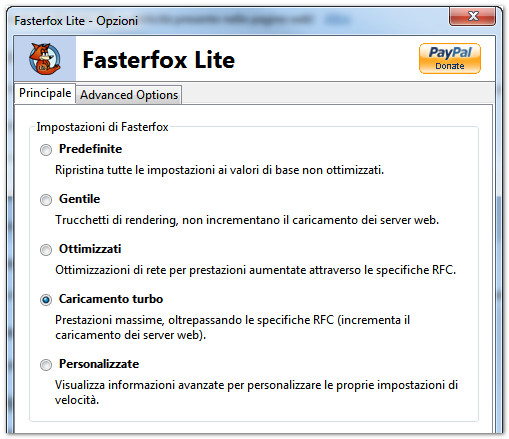
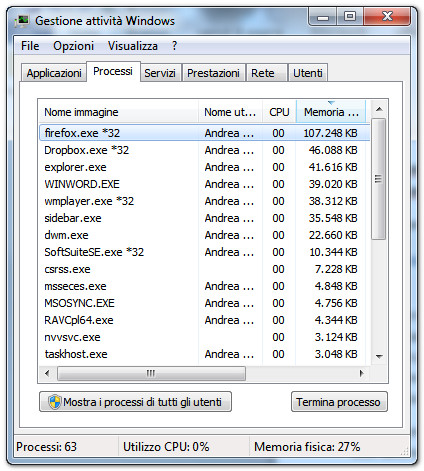








#1Geeki
Internet Explorer 9 è piu veloce di Firefox 4… distinti saluti
#2Diego
Se è vero che queste impostazioni migliorano la velocità. Perché mozilla non le ha impostate di default nel proprio browser?
#3mattia
è scandaloso ancora oggi che per installare un componente aggiuntivo o semplicemente per disabilitarlo si debba riavviare il browser …
poi io non lo trovo così fluido.. sarà perchè sono abituato a chrome..
#4Ivan
Mozilla Firefox sei unico!
#5Mario Mazzacuva
Sarà che lo uso da tanto tempo ma io Firefox non riesco a cambiarlo
Odio le schede in alto di Chrome. Secondo me sono troppo scomode durante la navigazione..
#6Raziel86
Quoto. Per me è troppo spartano.
#7claudio
aggiungo anche
"browser.sessionstore.max_concurrent_tabs;0" per velocizzare l'avvio del browser non caricando automaticamente tutte le schede pinnate e/o salvate nella sessione precedente
#8Andrea Guida
grazie per la dritta 😉
#9claudio
di nulla, anche perchè l'ho imparata leggendola su un tuo articolo ;-D
#10paolo
Mi fanno ridere quelli che dicono IE9 é più rapido, Chrome si apre in 1/10 di secondi prima….
Ognuno sceglie il browser in base alle proprie necessità e comodità, se a te va bene IE9, bene per te…
Per non parlare di quelli che si lamentano che dopo l’istallazione di un addon bisogna riavviare il browser: e che fa? in 3 secondi o 5 ti dai una grattatina o ti rilassi.. roba da matti.
#11xslash76
infatti ie e' talmente piu' veloce che va in crash con dei banali video di you tube … ma fatemi il piacere … che chrome sia migliore (ma solo su certi aspetti) può essere vero .. ma che ie sia meglio di ff … bah …
poi ci sarebbe da dire del come mai chrome è piu' sviluppato di firefox: c'è google dietro!!! come da notizie apparse su ogni blog google spende fior fior di quattrini ogni nuova versione, non è una semplice azienda come Mozilla … per non parlare poi del fatto che su ff ci sono centomila estensioni in piu' che non su chrome …
Globalmente per me è il migliore!!!!
#12mattia
la verità fa male eh? 😀
#13Alf
Memory leaks da paura. Bisogna riavviare il browser ogni dieci minuti (testato anche senza add on) perchè diventa lento e non reattivo. Raggiunge facilmente i 500 mb di ram, fino ad arrivare anche a 1,2 gb se non lo riavvii. Il progetto Firefox, con questa release, è finito. Definitivamente.
#14Andrea Guida
francamente non ho riscontrato nulla di tutto questo. Che OS usi?
#15Alf
Windows 7. Per esempio prova a consultare siti con 30 o 40 immagini in sequenza: dopo 10 minuti devi riavviare perchè arriva a 500/600 mb di ram e cresce sempre di più.
#16Andrea Guida
a me con molte schede aperte ed estensioni installate è arrivato a massimo 300-350MB. Perché non provi a fare un nuovo profilo e vedi se il problema si risolve?
#17cybersun
succede solo a te…
#18Alf
Sì, come no…
#19abral
Con Windows 7 su 64 bit (dove i programmi usano più memoria del solito), Firefox usa 650 MB di memoria, ma io tengo aperte 10 pagine con circa 20 schede in ognuna. Quindi in tutto 200 schede… Direi che 650 MB è ottimo per 200 schede aperte XD
Chromium, oltre ad avviarsi più lentamente anche con un numero di schede aperte molto minore, mi occupa circa 450 MB per "sole" 45 schede (circa 10 MB per ogni scheda-processo, ma con punte di 50 MB per scheda, quindi in realtà la somma totale sarebbe maggiore di 450).
Comunque il mio consiglio è di mantenere content.notify.ontimer al default, poiché come si può leggere qui (http://kb.mozillazine.org/Content.notify.ontimer): "Setting this preference to true will greatly increase rendering time on high speed connections."
Se impostato a false (com'è di default), la pagina viene ri-renderizzata ogni volta che arrivano nuovi dati, quindi più velocemente
#20Alf
Questo è solo uno dei tanti bug segnalati in questi giorni riguardo al mancato rilascio della memoria ram di Firefox 4:
https://bugzilla.mozilla.org/show_bug.cgi?id=6377…
Senza parlare dei commenti nei forum e nei blog americani.
Firefox è buggatissimo ai massimi livelli, Mozilla è finita.
#21claudio
se è vero, dipenderà da un' estensione difettosa; tralasciando quelle più popolari, che addons usi?
#22Alf
Ho testato anche senza add on attivati: dopo un po' (soprattutto se visiti siti con gallerie di immagini) raggiunge un uso di ram mostruoso, anche la stessa interfaccia rallenta e devi riavviare.
#23Diego
ho deciso rimango con chrome anche perché riesce a visualizzare video MOLTO più fluidi grazie all'ottimizzazione col flash player anche su pc non molto potenti, ed è comunque il più veloce di tutti!
#24Raziel86
Non è nemmeno uscito che già avete messo mano al suo "registro " XD
#25stefano
dopo quasi 12 ore, 3.096.317 downloads. non male :-b
#26sofia
perchè il tasto ricarica/stop nel mio firefox 4 non è integrato alla barra degli indirizzi?
#27marco
dove viene visualizzato a te? assicurati che quando vai su personalizza i due pulsanti (nell'ordine aggiorna e stop) siano posizionati tra la awesome bar e la search bar. se invece li vuoi come su chrome, posizionali appena prima della awesome bar
#28Metal
Io ho provato fasterfox lite con firefox 4, su windows xp sp3 con 2gb di ram.
Imposto i valori nella pagina “ridisegna” come descritto nell’articolo, ma al riavvio mi si resettano quasi tutti ai valori di default, e firefox mi ri-occupa un sacco di ram! com’è possibile? io tengo sempre molte schede aperte e salvate tra una sessione e l’altra…
ciao e grazie
#29fHeH3A1YqW7s
119056 507319Youre so cool! I dont suppose Ive read anything in this way before. So good to uncover somebody with some original tips on this topic. realy appreciate starting this up. this superb site is something that is required more than the internet, a person if we do originality. valuable function for bringing something new towards the internet! 133192